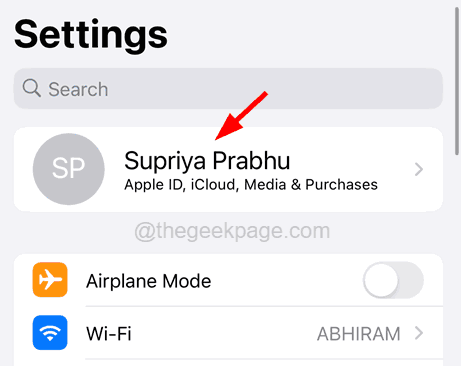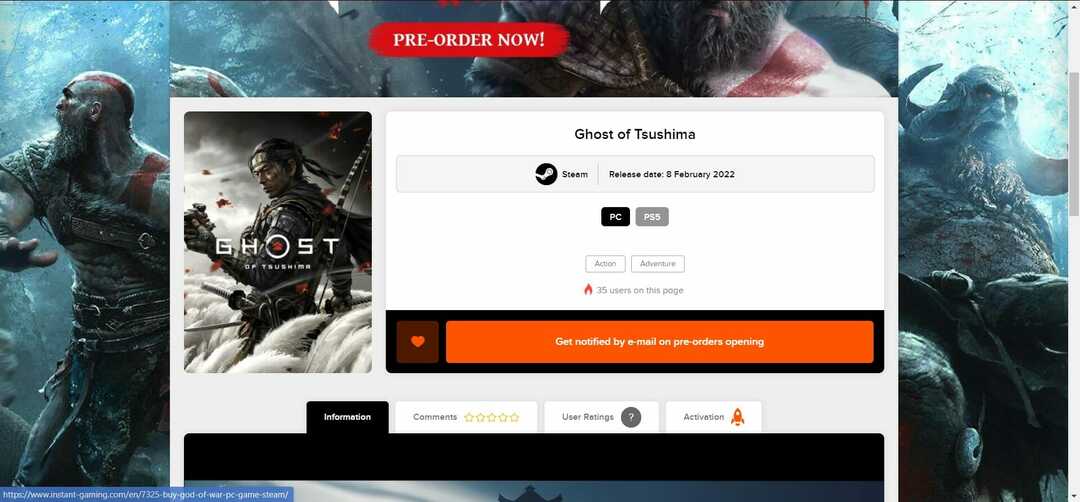- Eroarea la instalarea Microsoft Visual C ++ 2015 Redistributable este declanșată dacă sistemul dvs. detectează o instalare existentă a aceluiași pachet.
- Puteți remedia această problemă reparând instalarea redistribuibilă a Visual Studio coruptă.
- Dezinstalați toate versiunile mai noi de Redistributables, apoi încercați să instalați versiunea care vă dă probleme.
- Încercați să vă înregistrați din nou Serviciul de instalare Windows la Microsoft Visual C ++ 2015, instalarea a eșuat 0x80070666 eroare pe computer.

- Descărcați instrumentul Restoro pentru repararea computerului care vine cu tehnologii brevetate (brevet disponibil Aici).
- Clic Incepe scanarea pentru a găsi probleme cu Windows care ar putea cauza probleme PC.
- Clic Repara tot pentru a remedia problemele care afectează securitatea și performanța computerului
- Restoro a fost descărcat de 0 cititori luna aceasta.
Vizual C++ 2015 Pachetele redistribuibile instalează componente în timp de execuție necesare pentru a rula aplicații C ++ construite utilizând Visual Studio 2015. Cu toate acestea, mai mulți utilizatori au raportat o eroare la instalarea Microsoft Visual C ++ 2015 Redistribuibil.
Această eroare poate apărea din mai multe motive, inclusiv o instalare existentă a redisturilor. De asemenea, dacă aveți instalată o versiune mai nouă de redistori, verificați dacă există probleme de compatibilitate.
În acest articol, am enumerat câțiva pași de depanare pentru a vă ajuta să rezolvați eroarea de instalare a problemei redistribuibile Microsoft Visual C ++ 2015.
Cum remediez eroarea la instalarea Microsoft Visual C ++ 2015?
1. Eliminați pachetul redistribuibil Visual C ++ 2015 existent
- apasă pe Tasta Windows + R pentru a deschide Run.
- Tip panou de control și faceți clic pe O.K pentru a deschide Panoul de control.

- Mergi la Programe și faceți clic pe Programe si caracteristici.

- Găsiți și dezinstalați toate elementele redistribuibile Visual C ++ 2015 pe care le vedeți în lista de aplicații instalate.
- Odată dezinstalat, descărcați fișierul Instrumentul Microsoft Fix It.
- Rulați instrumentul și faceți clic pe Avansat opțiune.

- Verifică Aplicați reparațiile automat caseta și faceți clic Următorul.
- Alege Se instalează din ecranul următor.

- Acum vi se va prezenta o listă de aplicații. Alege Visual C ++ 2015 Redistribuibil din listă și faceți clic pe Următorul.
- Urmați instrucțiunile de pe ecran și aplicați remedierile recomandate.
- Apoi, descărcați fișierul Visual C ++ 2015 Redistribuibil și 2015 Actualizare redistribuibilă 3 RC pe computer.
- Reporniți computerul și instalați din nou Visual C ++ 2015 Redistribuibil pentru a vedea dacă eroarea este rezolvată.
Dacă Visual C ++ 2015 Redistributable nu apare în lista Adăugare / Eliminare programe, dar totuși primiți eroarea 0x80070666 - O altă versiune a acestui produs este deja instalată - încercați să instalați redistribuibilul utilizând Comanda Prompt.
Dacă problema persistă, încercați să instalați actualizările Windows disponibile și alte patch-uri. Omiteți acest pas dacă nu doriți să instalați actualizări Windows în așteptare chiar acum.
2. Instalați actualizări și patch-uri Windows
- apasă pe Tasta Windows + I.
- Mergi la Actualizare și securitate.

- În Actualizări Windows , descărcați și instalați actualizările Windows în așteptare și alte patch-uri.

- Reporniți computerul și verificați dacă puteți instala pachetul fără eroare.
După instalarea actualizărilor, verificați dacă apare încă eroarea în timpul instalării Microsoft Visual c ++ 2015 Redistributable.
3. Eliminați Visual C ++ 2015 Redistribuibil prin Prompt de comandă
- Asigurați-vă că aveți cea mai recentă versiune a Visual C ++ 2015 Redistribuibil descărcată pe computer.
- Apoi, deschideți File Explorer și navigați la folderul în care ați salvat fișierul redistribuibil. Copiați calea în clipboard.
- Deschideți linia de comandă ca administrator.

- În fereastra Prompt comandă, navigați la directorul în care este salvat fișierul descărcat.
- Deci, introduceți următoarea comandă și apăsați Enter pentru a executa. Asigurați-vă că schimbați calea în comanda de mai jos:

cd C: \ Users \ WindowsReport \ Downloads - Odată ce vă aflați în director, executați următoarea comandă în funcție de ceea ce ați descărcat:
vc_redist.x64.exe / dezinstalare
vc_redist.x86.exe / dezinstalare - Va apărea o fereastră pop-up cu opțiunea de a repara instalarea pachetului distribuibil. Continuați cu opțiunea de reparare și așteptați să se finalizeze.
- Odată ce reparația este finalizată, reporniți computerul și încercați să instalați Visual C ++ 2015 Redistributable.
Rulați o scanare a sistemului pentru a descoperi erori potențiale

Descărcați Restoro
Instrument de reparare PC

Clic Incepe scanarea pentru a găsi problemele Windows.

Clic Repara tot pentru a remedia problemele cu tehnologiile brevetate.
Rulați o scanare PC cu Restoro Repair Tool pentru a găsi erori care cauzează probleme de securitate și încetinesc. După finalizarea scanării, procesul de reparare va înlocui fișierele deteriorate cu fișiere și componente Windows noi.
Rețineți că este important să vă schimbați directorul în folderul relevant din linia de comandă înainte de a executa comanda de dezinstalare.
4. Reinstalați pachetul redistribuibil Visual Studio 2017
- apasă pe Tasta Windows + R pentru a deschide Run.
- Tip appwiz.cpl și faceți clic pe O.K pentru a deschide Panoul de control.

- Localizați și selectați Visual Studio C ++ 2017 Redistribuibil pachet.
- Clic Dezinstalați și faceți clic pe da a confirma.

- În fereastra de configurare, faceți clic pe Dezinstalați din nou și urmați instrucțiunile de pe ecran.
- După ce ați dezinstalat pachetul, reporniți computerul.
- După repornire, descărcați și instalați Visual C ++ 2015 Redistribuibil.
- Dacă este instalat cu succes, descărcați și instalați cea mai recentă versiune a pachetului redistribuibil Visual Studio 2017.
Dacă aveți deja instalat Visual Studio 2017 Redistributable, acesta poate bloca instalarea Visual Studio C ++ 2015 distribuibilă, deoarece este compatibilă cu versiunile anterioare.
Ca soluție, dezinstalați pachetul Redistribuibil 2017 și apoi reinstalați din nou după instalarea pachetului Redistribuibil 2015.
Aceasta este o soluție, dar ar putea funcționa dacă primiți o eroare în timp ce instalați Microsoft Visual C ++ 2015 Redistribuibil.
5. Eliminați fișierele temporare
- apasă pe Tasta Windows + R pentru a deschide caseta Run.
- Tip % temp% și faceți clic pe O.K. Aceasta va deschide folderul Temp în File Explorer.

- În folderul temporar, selectați toate fișierele și ștergeți-le.

- Odată ce folderul este gol, rulați programul de instalare și verificați dacă instalarea Visual C ++ 2015 Redistribuibilă trece.
6. Reînregistrați serviciul Windows Installer
- apasă pe Tasta Windows + R.
- Tastați următoarele în caseta Run și apăsați Enter. Această comandă nu va arăta nimic.

msiexec / anulați înregistrarea - Apoi, tastați următoarea casetă Run și faceți clic O.K a executa.

msiexec / regserver - Din nou, comanda va arăta acum orice altceva decât să înregistreze serviciul Windows Installer.
După ce ați reînregistrat cu succes serviciul de instalare Windows, ar trebui să puteți instala pachetul redistribuibil Visual Studio C ++ fără erori.
Eroarea la instalarea Microsoft Visual C ++ 2015 Redistribuibil apare de obicei din cauza unei instalări existente a pachetului identic sau a versiunii mai noi, dar care poate fi ușor remediată.
Ați reușit să remediați această problemă de unul singur? Împărtășiți soluția dvs. cu noi în secțiunea de comentarii.
 Încă aveți probleme?Remediați-le cu acest instrument:
Încă aveți probleme?Remediați-le cu acest instrument:
- Descărcați acest instrument de reparare a computerului evaluat excelent pe TrustPilot.com (descărcarea începe de pe această pagină).
- Clic Incepe scanarea pentru a găsi probleme cu Windows care ar putea cauza probleme PC.
- Clic Repara tot pentru a remedia problemele cu tehnologiile brevetate (Reducere exclusivă pentru cititorii noștri).
Restoro a fost descărcat de 0 cititori luna aceasta.